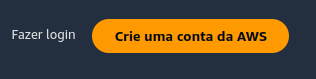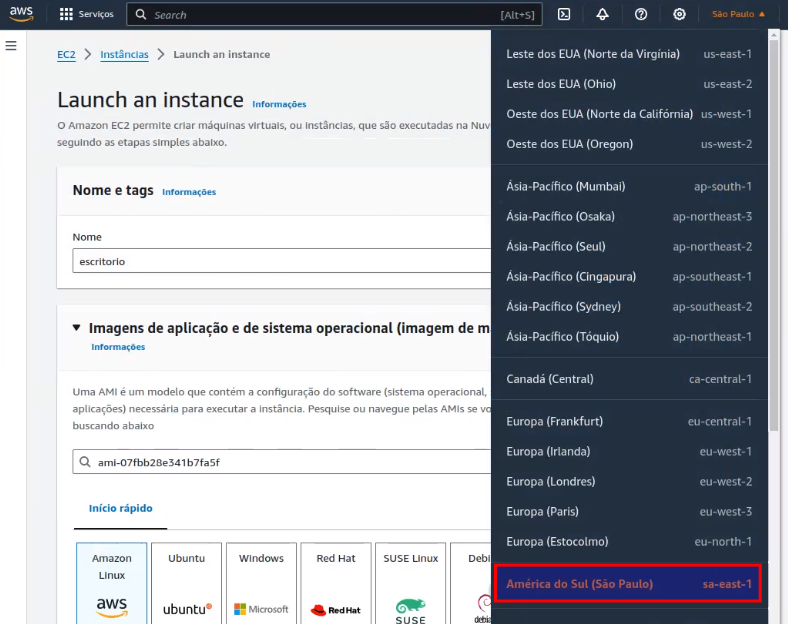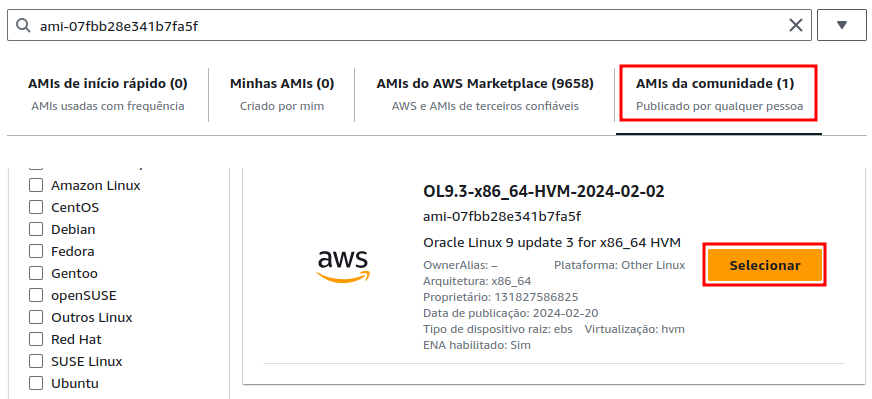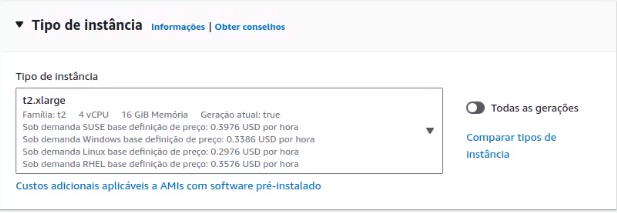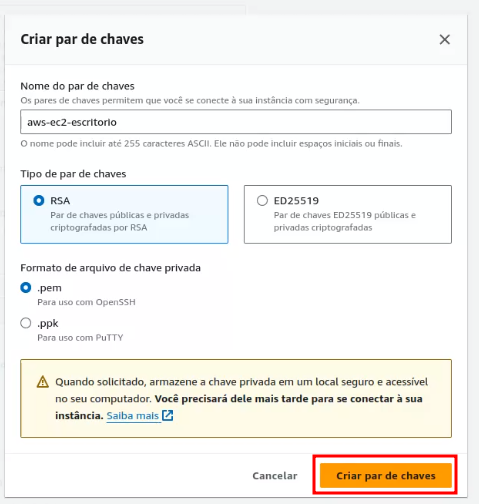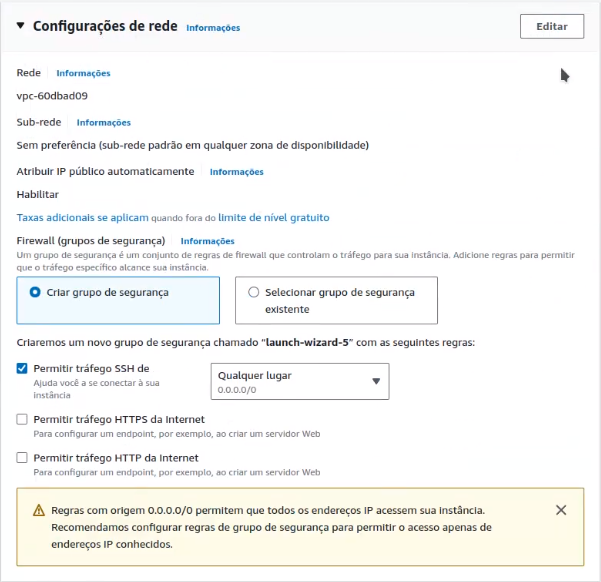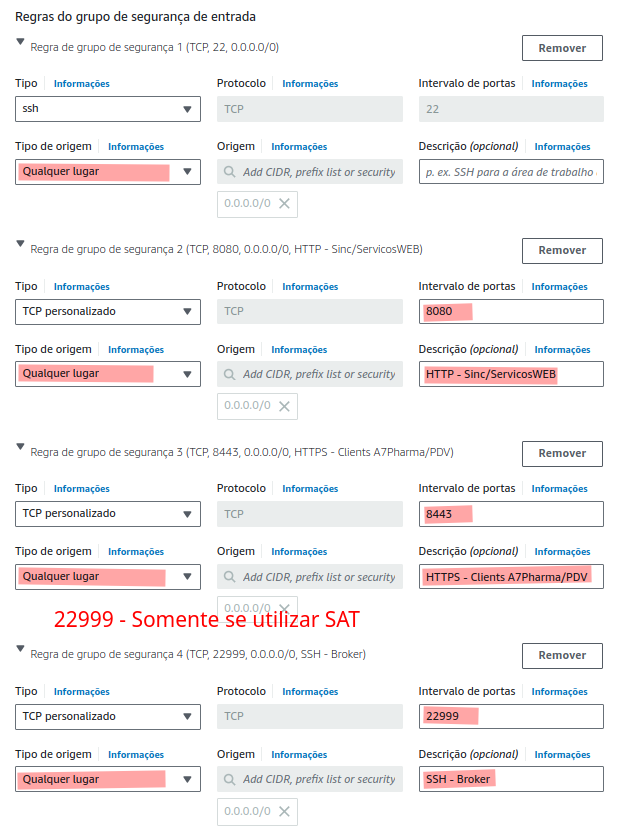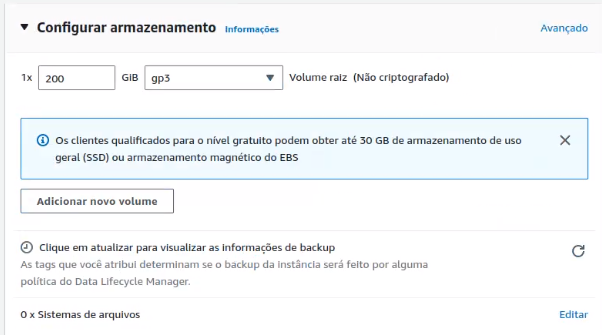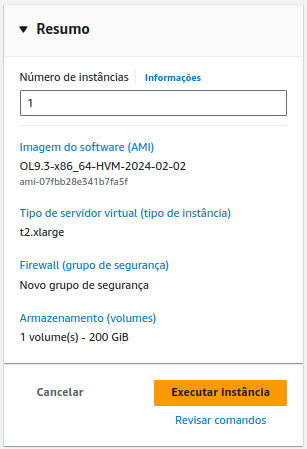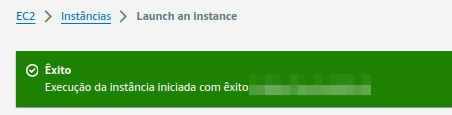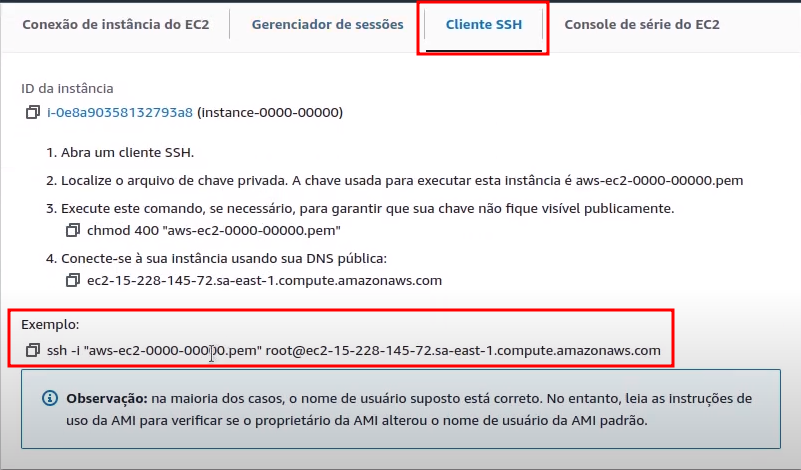Geral:Orientações de criação e configuração de VPS AWS (Amazon) para usar o A7Pharma
Problema / Pergunta
Diferente da LocaWeb a AWS tem um maior número de configurações e por conta disso é necessário algumas instruções para evitar dificuldade na aquisição, configuração e disponibilização para execução dos scripts de configuração.
Ambiente
AWS
Solução / Resposta
- Acesso painel do console cloud;
- Faça login
https://aws.amazon.com/pt/console/- Caso não tenha conta criada, será necessário criar uma conta;
- Clique no botão, siga todos os passos e guarde bem as senhas geradas;
- Faça login
- Configuração de localização do EC2
- Obrigatoriamente configure (Caso não esteja) para utilizar servidores localizados no estado São Paulo.
- Selecione
América do Sul (São Paulo) sa-east-1
- Criação do EC2:
- No navegador em que sua conta está logada, acesse o link para a imagem privada do Oracle Linux 9.3
url.a7.net.br/ol93aws - Clique no no botão
Executar instância na AMI; - Para dar sequência na criação do EC2, veja o vídeo de exemplo (Lembrando que o vídeo configura uma instância de uso mínimo)
Vide o passo 3.3 (Tipo de instância)
- No navegador em que sua conta está logada, acesse o link para a imagem privada do Oracle Linux 9.3
- Configuração do EC2
- Nomes e tags;
- No campo
Nome, utilize o padrão instance-XXXXX, troque o X pelo código de LOJA do cliente;
- No campo
- Imagens de aplicação e de sistema operacional (Ignorar se utilizado o link do passo 3.1)
- Busque pelo ID da imagem :
ami-07fbb28e341b7fa5fe deEnter; - Aguarde Alguns segundos;
- Clique em
AMIs da comunidade; - Selecione a
OL9.3-x86_64-HVM-2024-02-02
- Busque pelo ID da imagem :
- Tipo de instância
- Diferentemente da OCI a AWS possui diversas VMs e configurações vide https://aws.amazon.com/pt/ec2/instance-types/
- Abaixo foi escolhida a
t2.xlargeconsiderada como uso mínimo, para lojas de pequeno e médio porte; - Porém a escolha pode ser livre entre os modelos desde que considere o uso de ao menos 4vCPU, para lojas de médio porte para cima considerar o uso de 6 a 8 vCPU.
- Par de chaves (login)
- Criar o par de chaves
- informe algo que identifique o servidor com facilidade escritorio ou Loja10 ou Tamaraca01
- Faça como na imagem;
- Salvar em um local seguro.
- Configurações de rede
- Clique no botão
Editar; - Clique no botão
Adicionar regra de grupo de segurança; - Adicione as regras necessárias para uso do Sistema;
- Clique no botão
- Configurar armazenamento;
- O exemplo da imagem considera 300G, mas isso para bases de dados pequenas de unidades que não sincronizam. Para saber exatamente qual valor definir consultar o suporte/implantação ou importação.
- Conferência no
Resumo:
- Execute o EC2 clicando no botão
Executar Instância;- A página será redirecionada para o aviso de êxito da criação do EC2
- Na caixa Conectar à sua instância, clique no botão
Conectar-se à instância; - Colete e guarde as informações de
IP/IDpara passar ao pessoal que fará o acesso para a configuração do servidor bem como encaminhe o arquivo.pemque foi gerado nopasso 4
- Nomes e tags;
Causa
Aquisição de servidor em cloud da AWS
Palavras-Chave
Migração, NUVEM, servidor, CLOUD, AWS, Amazon, AMAZON